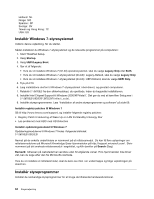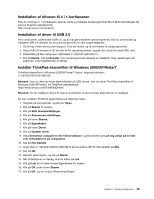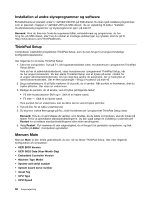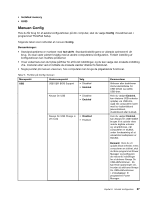Lenovo ThinkPad X1 Carbon (Danish) User Guide - Page 82
Menupunkt, Undermenupunkt, Kommentarer, Enabled, Disabled, Bemærk, Keyboard/Mouse
 |
View all Lenovo ThinkPad X1 Carbon manuals
Add to My Manuals
Save this manual to your list of manuals |
Page 82 highlights
Tabel 5. Punkter på Config-menuen (fortsat) Menupunkt Undermenupunkt USB 3.0 Mode Valg • Disabled • Enabled • Auto Keyboard/Mouse TrackPoint • Disabled • Enabled Touch Pad • Disabled • Enabled Fn and Ctrl key swap • Disabled • Enabled Fn Key Lock • Disabled • Enabled 68 Brugervejledning Kommentarer Indstil tilstanden for USB 3.0-kontrolenheder for portene, der deles mellem USB 2.0- og USB 3.0-kontrolenheder. Hvis du vælger Auto, kan du tilslutte og dirigere relevante USB 3.0- eller USB 2.0-stik. Hvis du vælger Enabled, aktiveres USB 3.0-tilstand, og USB 3.0 kan anvendes i styresystemet. Hvis du vælger Disabled, deaktiveres og skjules USB 3.0-kontrolenheden, og USB 3.0-stik vil fungere som USB 2.0-stik. Aktivér eller deaktivér den indbyggede TrackPoint-enhed. Bemærk: Hvis du vil bruge en ekstern mus, skal du vælge Disabled. Aktivér eller deaktivér indbygget navigationsplade. Bemærk: Hvis du vil bruge en ekstern mus, skal du vælge Disabled. Hvis du vælger Enabled, fungerer Fn-tasten som Ctrl-tast og Ctrl-tasten fungerer som Fn-tast. Bemærk: Selvom Enabled er valgt, skal du trykke på Fn-tasten for at få computeren til at skifte fra slumretilstand til normal drift. Hvis du vælger Enabled, kan du trykke på Fn én gang for at holde den trykket ned, og derefter trykke på den ønskede funktionstast. Denne handling svarer til at trykke på tasterne samtidigt. Hvis du trykker to gange på Fn, låses